如何在 iPhone 鎖屏上顯示天氣狀況和天氣預報
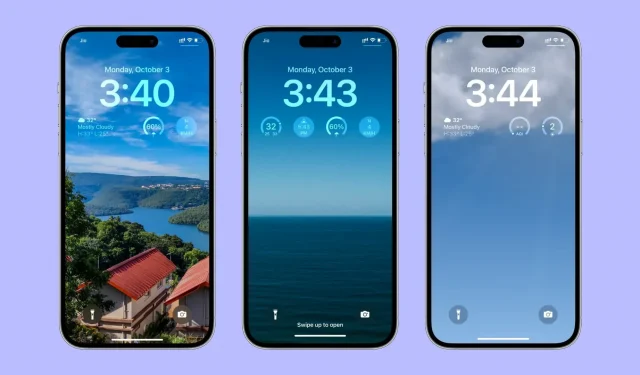
您可以在 iPhone 鎖屏上查看您所在位置的天氣狀況、溫度、風速、空氣質量、月相、日出和日落時間、紫外線指數、雨、雪、雨夾雪或冰雹預報。在鎖定屏幕上顯示天氣預報可確保您隨時了解不斷變化的天氣情況。
在本教程中,我們將向您展示使用小部件和智能壁紙將天氣預報添加到 iPhone 或 iPad 鎖定屏幕的簡單步驟。
將天氣小部件添加到您的 iOS 16 鎖定屏幕。
1) 喚醒您的 iPhone,並確保它已使用 Face ID 或 Touch ID 解鎖。
2)解鎖後,按住鎖定屏幕。
3)然後點擊“自定義”。
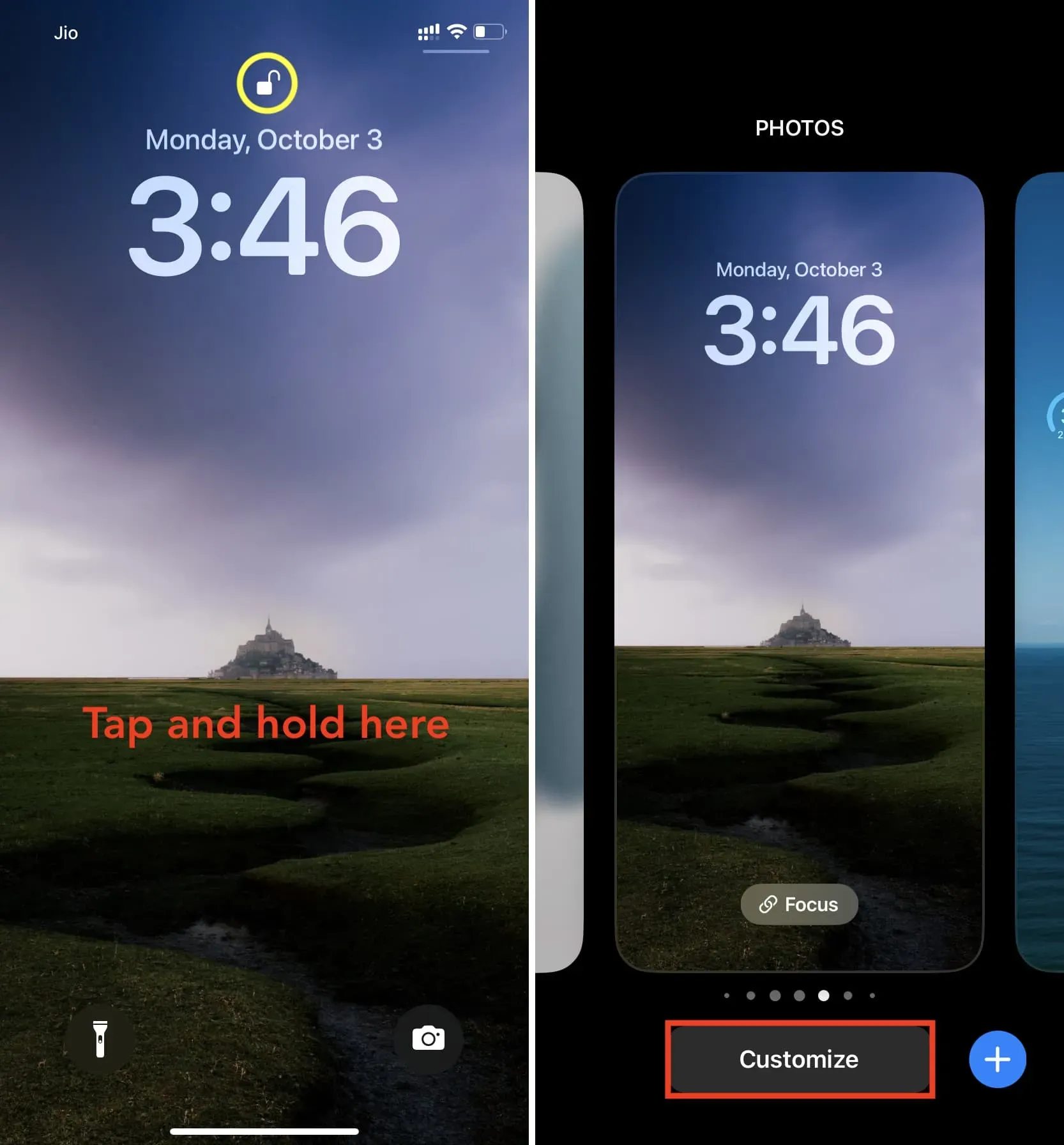
4) 單擊添加小部件。
5) 一直向下滾動並點擊天氣。
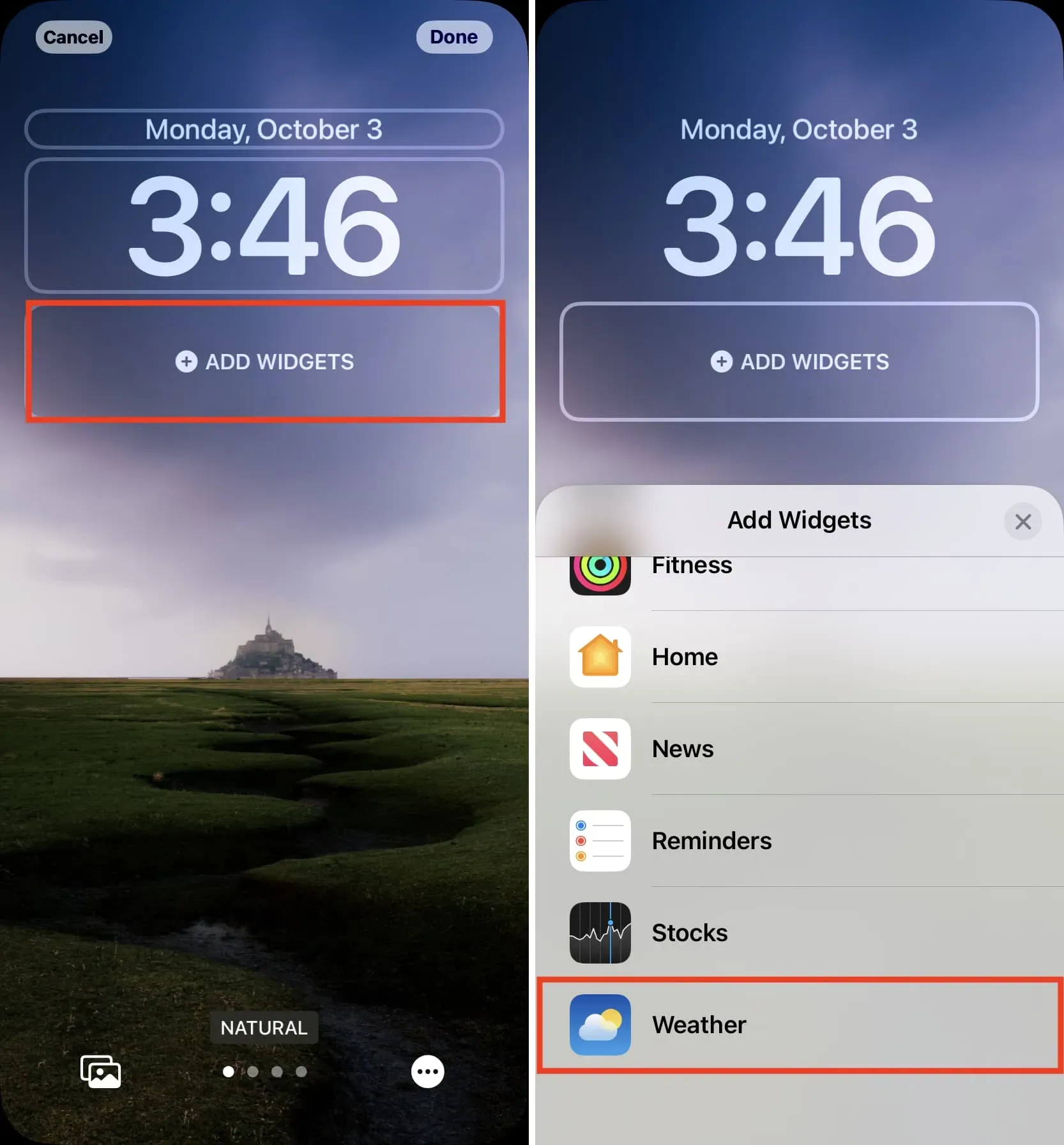
6) 現在您擁有了適合不同天氣條件的所有鎖屏小部件。向左滑動即可查看全部內容,然後點擊您要使用的一個。我發現條件小部件非常有用。您可以根據您的需求來決定。請注意,您最多可以添加兩個大矩形小部件、最多四個小方形小部件以及最多 1 個大部件和 2 個小部件。
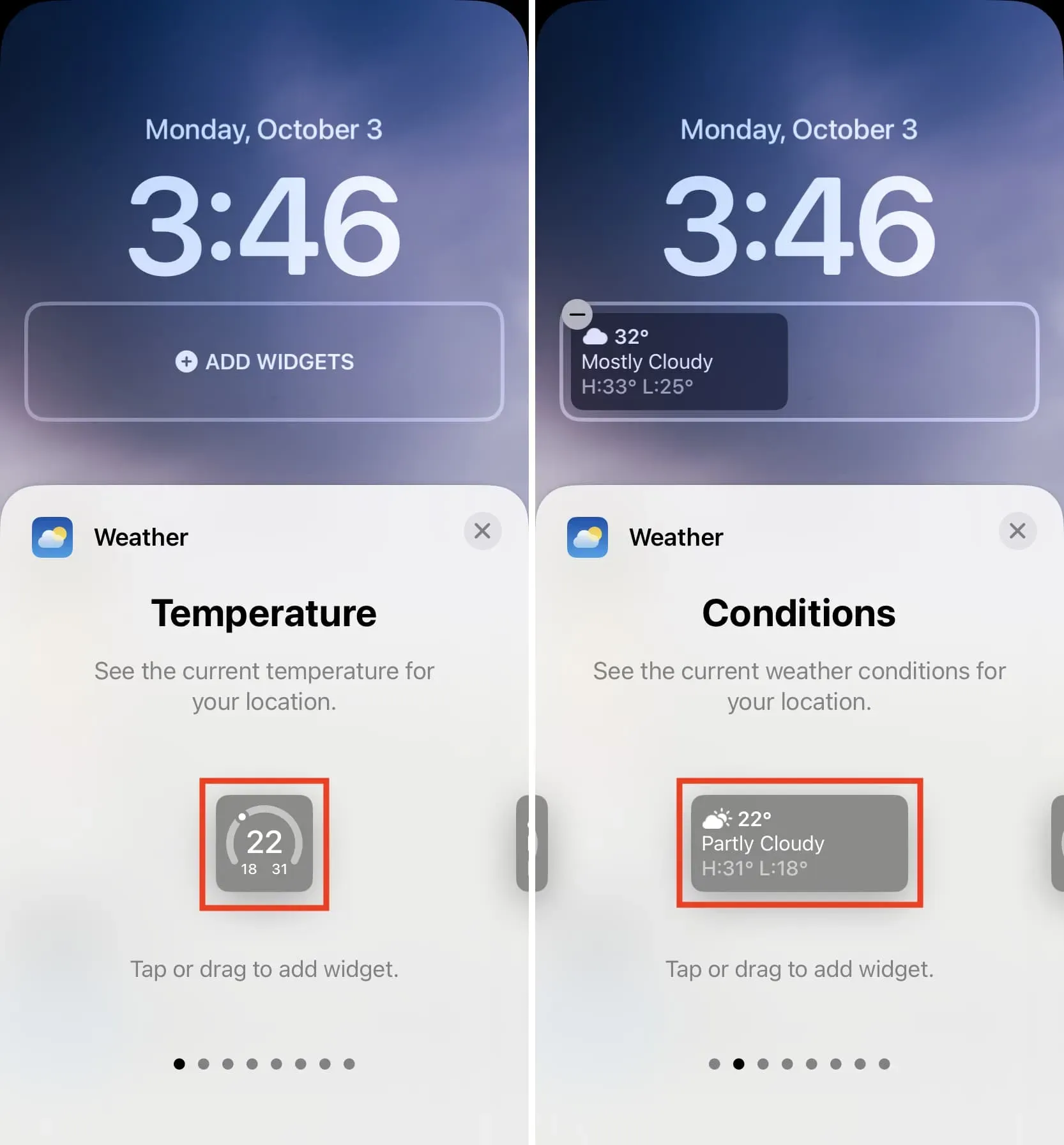
7) 添加完所需的小部件後,雙擊 X,然後雙擊“完成”>“設置為壁紙對”。
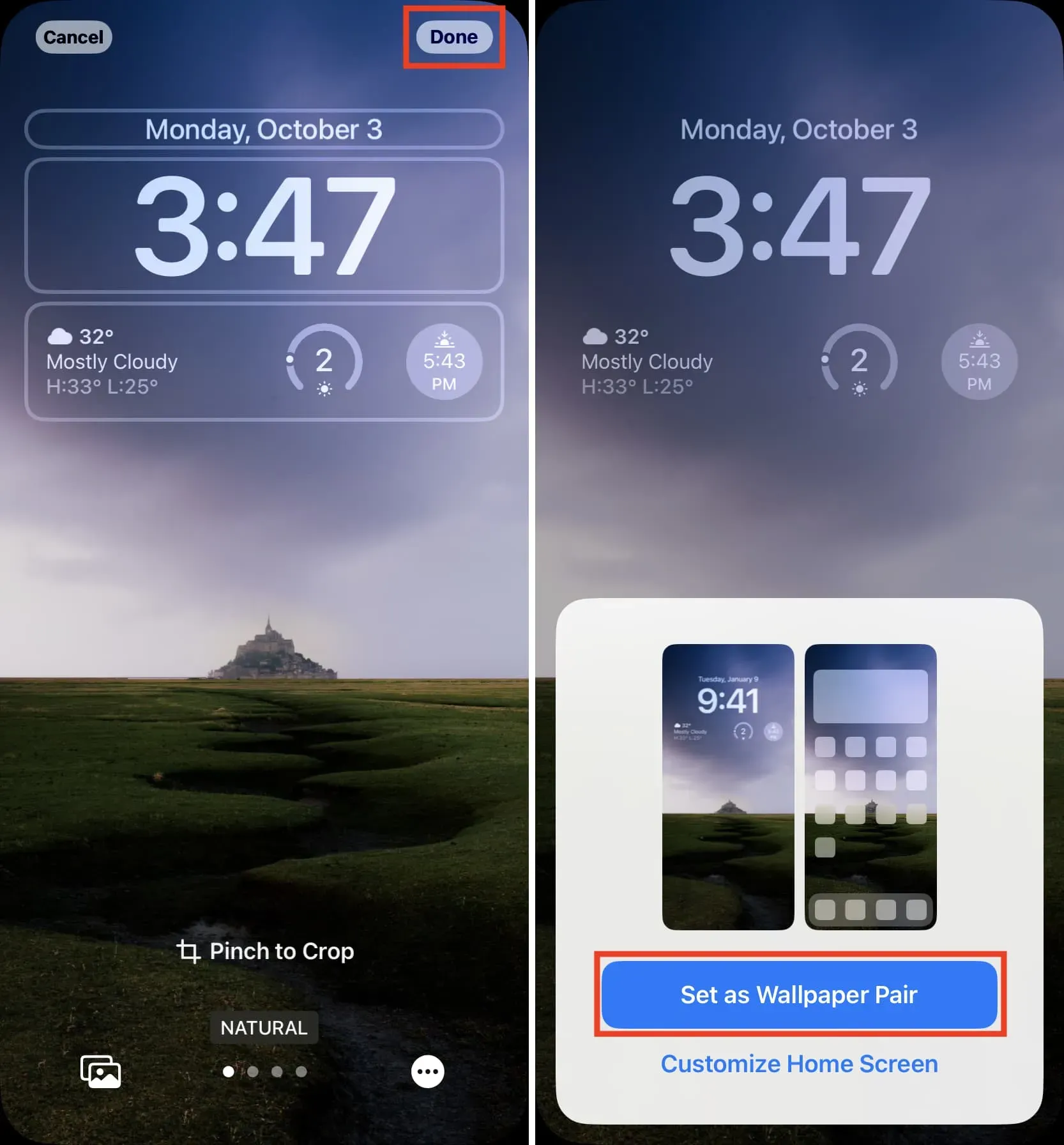
現在,您將在 iPhone 鎖定屏幕上看到您所在位置的天氣狀況。
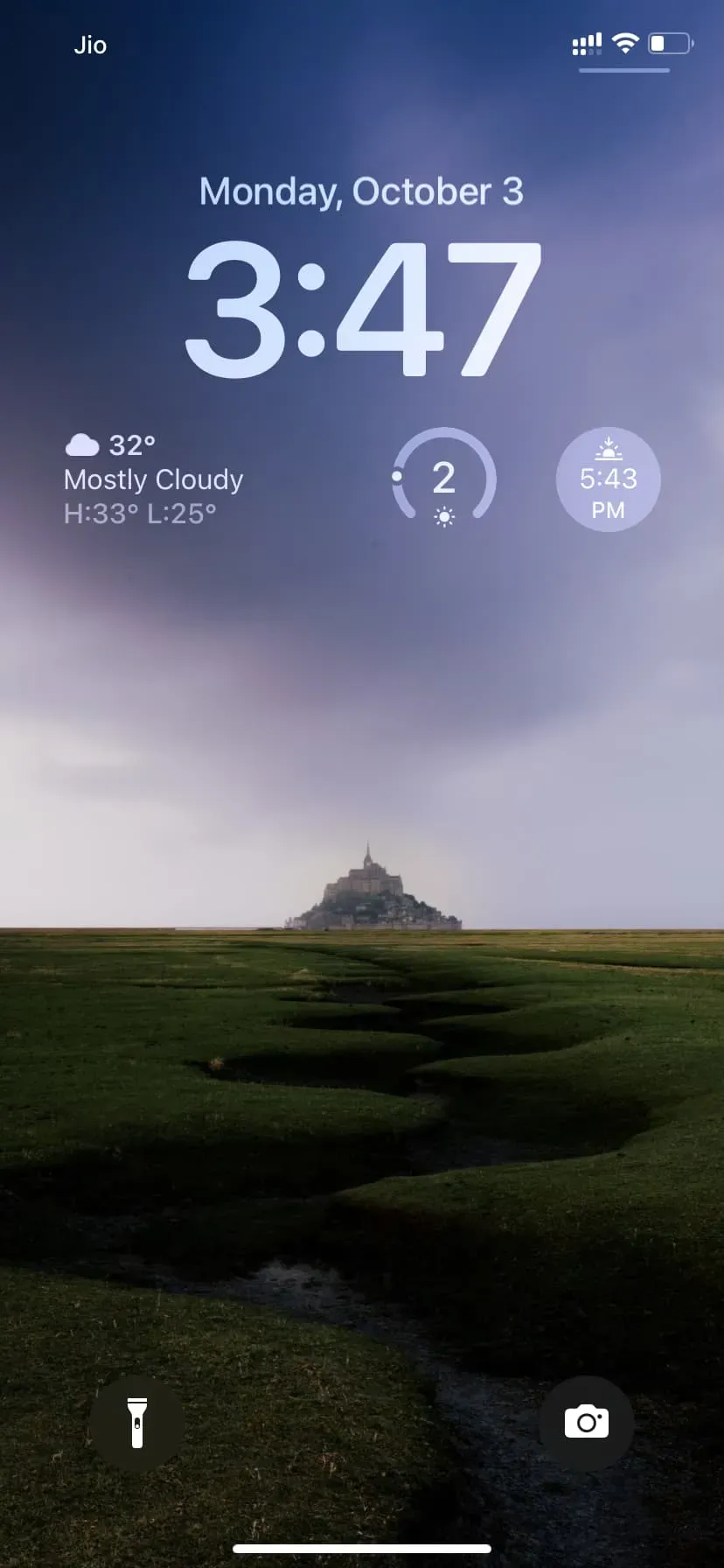
除了使用天氣應用程序的內置小部件之外,您還可以添加來自第三方天氣應用程序(例如 CARROT )的小部件。
iPhone鎖屏上的天氣小部件無法編輯
iPhone鎖屏上的iOS 16天氣小部件僅顯示您的位置條件。您無法對其進行編輯以顯示任何其他城市的狀態。
但您可以將更大、更具交互性的天氣小部件添加到 iPhone 主屏幕和“今日”視圖中。添加後,按住小部件 > 編輯小部件,然後選擇您想要在小部件中查看其天氣報告的城市。
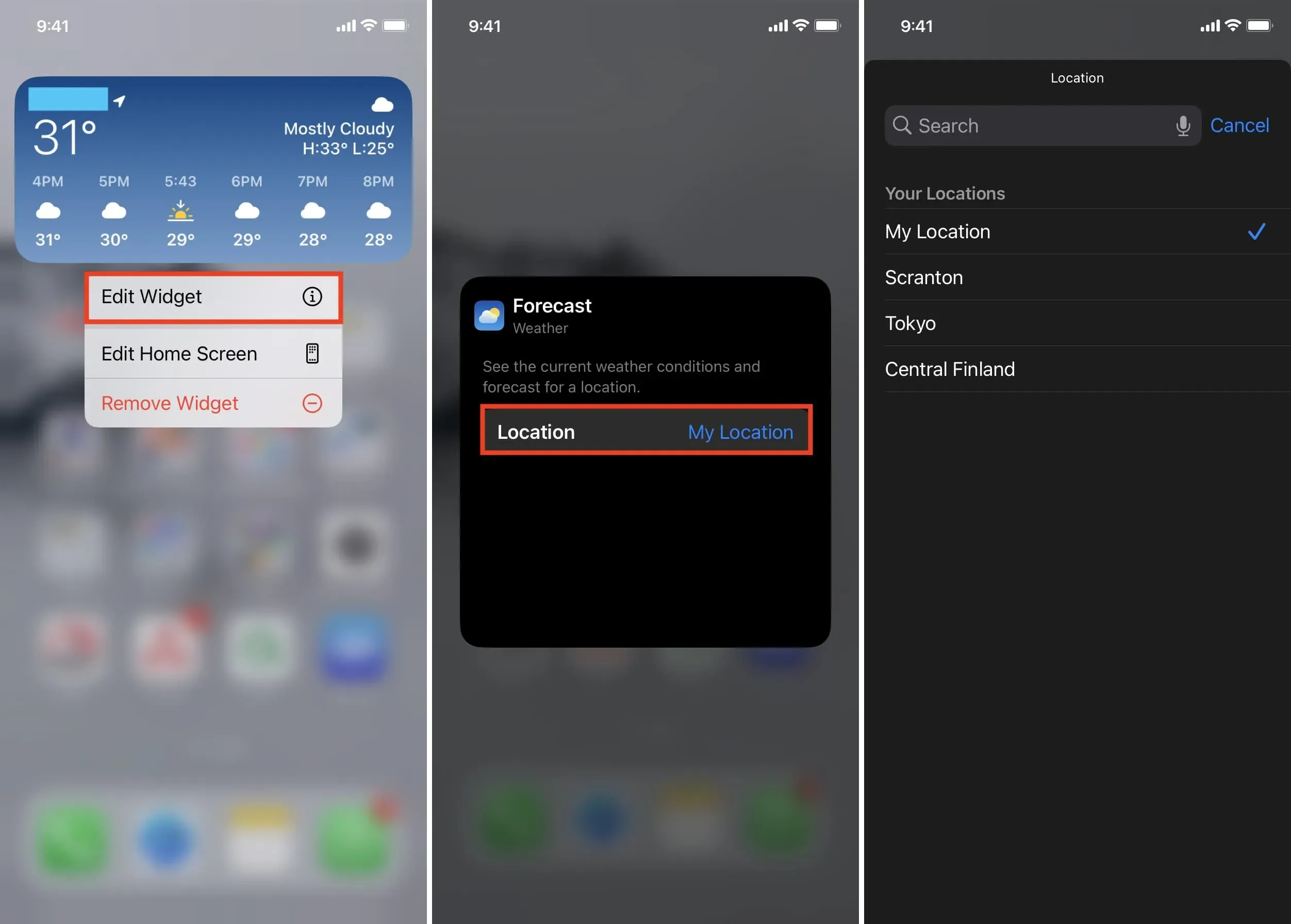
筆記。雖然您無法編輯鎖定屏幕天氣小部件,但您可以編輯其他鎖定屏幕小部件,例如顯示設備電池狀態的小部件。要編輯小部件,您只需點擊它並選擇其中一個選項即可。相關:如何在 iOS 16 中的 iPhone 上自定義鎖屏電池小組件
如果您想在不解鎖 iPhone 的情況下查看任何城市的天氣狀況,請將第三方天氣應用程序中的小部件添加到鎖定屏幕。另一種方法是在“今日”視圖中使用 iOS 天氣小部件。您可以通過在鎖定屏幕上向右滑動來訪問此小部件。
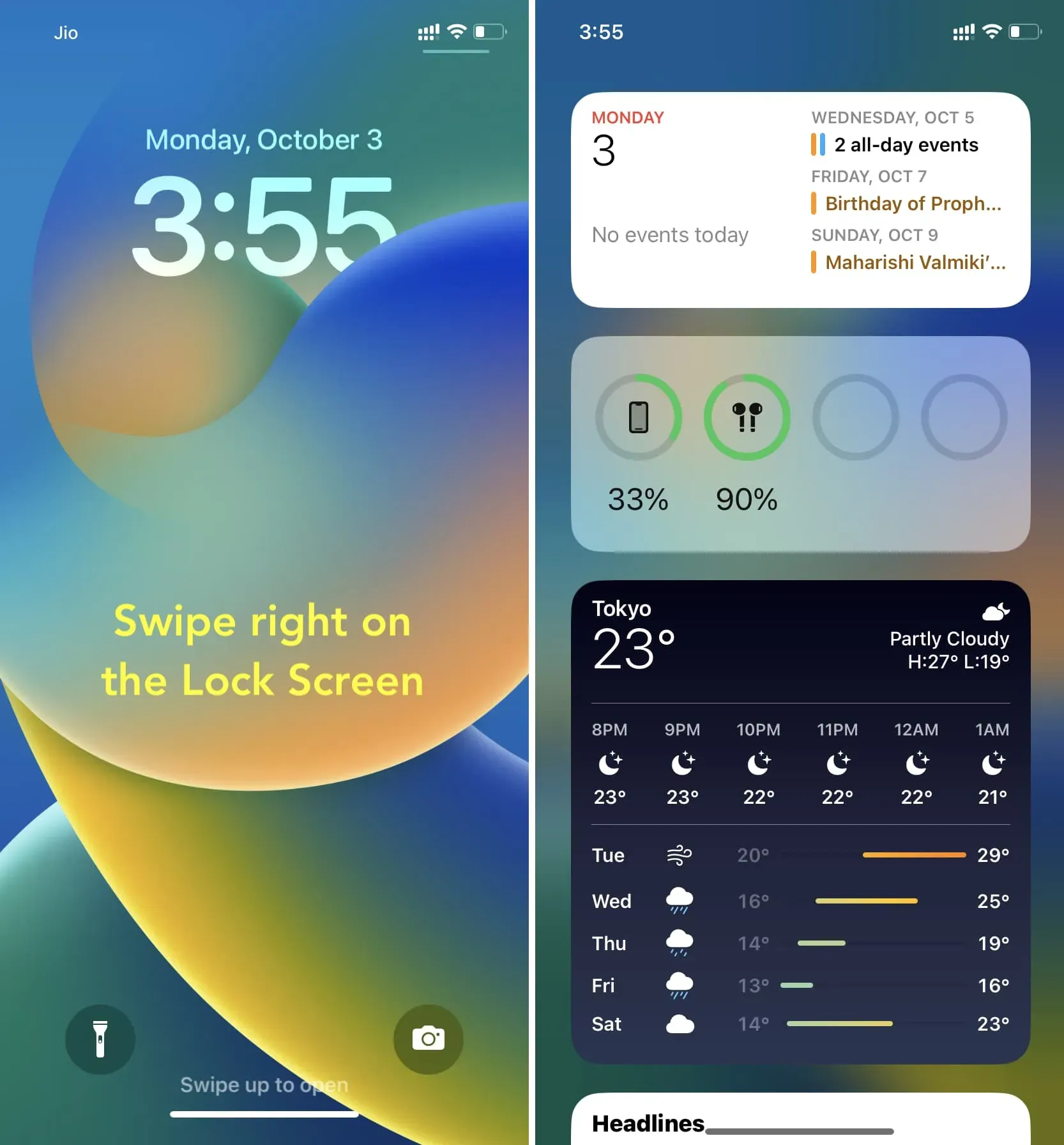
最後,如果您在 iPhone 上使用“睡眠計劃”,每天早上您醒來時,它都會在鎖定屏幕上向您顯示天氣預報。必看:如何設置 iPhone 在關閉早晨鬧鐘時自動播放音樂
使用與天氣相關的動態壁紙
iOS 16 允許您使用智能壁紙,根據您所在地區的天氣更改 iPhone 鎖定屏幕。為此,請轉至 iPhone 設置 > 壁紙 > 添加新壁紙。然後從頂部選擇“天氣”,然後單擊“添加”>“設置為壁紙對”。
您還可以向下滾動並選擇“天氣與天文學”下的第一個壁紙選項。它預裝了派上用場的天氣小部件。
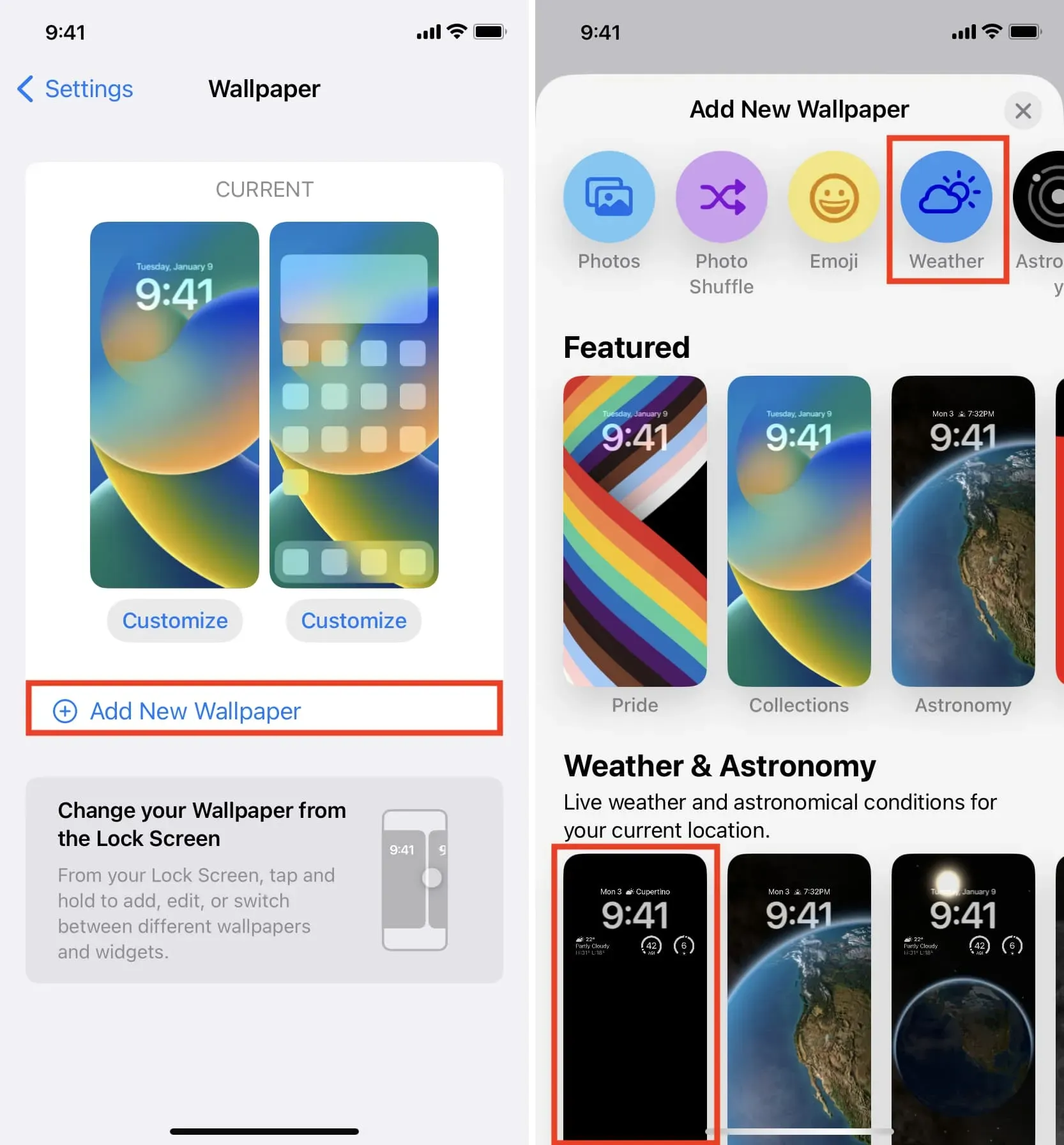
添加天氣壁紙後,它會更改您的鎖定屏幕和主屏幕以匹配您的位置。
iOS 16 上的天氣鎖屏在暴風雨期間效果最佳pic.twitter.com/RJKmGZDy1E
— 邁克爾·比利格 (@michael_billig) 2022 年 9 月 16 日



發佈留言